Ինչպե՞ս ամսաթվի դրոշմը մտցնել բջիջ, եթե նշեք վանդակը Excel- ում:
Սովորաբար, Excel- ում թեժ ստեղնաշարեր օգտագործելով, ամսագրի կնիք եք մուտքագրում: Ինչ վերաբերում է Excel- ում նշման տուփով ամսաթվի դրոշմակնիք մտցնել բջիջին: Նշման վանդակը նշելու ժամանակ ժամանակի դրոշմը ավտոմատ կերպով տեղադրվում է նշված խցում: Այս հոդվածը կօգնի ձեզ լուծել այն:
Տեղադրեք ամսաթվի դրոշմը բջիջի մեջ, եթե նշեք VBA կոդով վանդակը
Տեղադրեք ամսաթվի դրոշմը բջիջի մեջ, եթե նշեք VBA կոդով վանդակը
Այս բաժնում կներկայացվի VBA սցենար, որը կօգնի ձեզ ամսաթվային դրոշմակնիք ինքնաբերաբար մտցնել բջիջը, եթե Excel- ում նշեք վանդակը: Խնդրում եմ, արեք հետևյալ կերպ.
1. Վանդակը տեղադրելուց հետո սեղմեք ալտ + F11 ստեղները միաժամանակ բացելու համար Microsoft Visual Basic հավելվածների համար պատուհան.
2. Մեջ Microsoft Visual Basic հավելվածների համար պատուհանը, սեղմեք Տեղադրել > Մոդուլներ, Դրանից հետո պատճենեք և տեղադրեք ներքևի VBA կոդը Մոդուլի պատուհանում:
VBA կոդ. Տեղադրեք ամսաթվի դրոշմը բջիջի մեջ, եթե նշեք վանդակը
Sub CheckBox_Date_Stamp()
Dim xChk As CheckBox
Set xChk = ActiveSheet.CheckBoxes(Application.Caller)
With xChk.TopLeftCell.Offset(, 1)
If xChk.Value = xlOff Then
.Value = ""
Else
.Value = Date
End If
End With
End Sub3. Մամուլ ալտ + Q ստեղները փակելու համար Microsoft Visual Basic հավելվածների համար պատուհան.
4. Աջ կտտացրեք վանդակը և ընտրեք Նշանակեք միկրո աջ կտտացնելու ցանկից: Տեսեք,

5. Մեջ Նշանակեք մակրո երկխոսության տուփ, ընտրեք Ստուգեք Box_Date_Stamp է Մակրո անուն տուփը, ապա կտտացրեք OK կոճակ Տեսեք,

Նշման վանդակը նշելու ժամանակ ամսաթվերի դրոշմակնիքն ավտոմատ կերպով կտեղադրվի հարակից վանդակում:
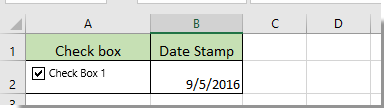
Առնչվող հոդվածներ:
- Ինչպե՞ս փոխել նշված բջիջի արժեքը կամ գույնը, երբ վանդակը ստուգվում է Excel- ում:
- Ինչպե՞ս Excel- ում նշել վանդակը տողերով բջիջը կամ տողը:
- Ինչպե՞ս կատարել վանդակը ստուգված ՝ հիմնված բջջային արժեքի վրա Excel- ում:
- Ինչպե՞ս զտել տվյալները Excel- ի վանդակի հիման վրա:
- Ինչպե՞ս թաքցնել վանդակը, երբ շարքը թաքնված է Excel- ում:
- Ինչպե՞ս ստեղծել բացվող ցուցակ Excel- ում բազմաթիվ վանդակում:
Գրասենյակի արտադրողականության լավագույն գործիքները
Լրացրեք ձեր Excel-ի հմտությունները Kutools-ի հետ Excel-ի համար և փորձեք արդյունավետությունը, ինչպես երբեք: Kutools-ը Excel-ի համար առաջարկում է ավելի քան 300 առաջադեմ առանձնահատկություններ՝ արտադրողականությունը բարձրացնելու և ժամանակ խնայելու համար: Սեղմեք այստեղ՝ Ձեզ ամենաշատ անհրաժեշտ հատկանիշը ստանալու համար...

Office Tab- ը Tabbed ինտերֆեյսը բերում է Office, և ձեր աշխատանքը շատ ավելի դյուրին դարձրեք
- Միացնել ներդիրներով խմբագրումը և ընթերցումը Word, Excel, PowerPoint- ով, Հրատարակիչ, Access, Visio և Project:
- Բացեք և ստեղծեք բազմաթիվ փաստաթղթեր նույն պատուհանի նոր ներդիրներում, այլ ոչ թե նոր պատուհաններում:
- Բարձրացնում է ձեր արտադրողականությունը 50%-ով և նվազեցնում մկնիկի հարյուրավոր սեղմումները ձեզ համար ամեն օր:

